 Päivittäisessä elämässä on hetkiä, jolloin meidän täytyy löytää tapoja tappaa aikaa, esimerkiksi metrossa matkustaminen tai jonkun odottaminen. Elokuvien katselu iPadilla on kasvattanut suosiotaan viime aikoina. Voidakseen nauttia elokuvista iPadilla vapaa-aikanasi täytyy usein oppia erilaisia tapoja, miten siirtää elokuvia PC:ltä iPadiin. Tämä ei kuitenkaan ole niin helppoa, kuin miltä se vaikuttaa. Onneksesi aiomme nyt näyttää sinulle joitakin hyviä tapoja kopioida elokuvia PC:ltä iPadiin.
Päivittäisessä elämässä on hetkiä, jolloin meidän täytyy löytää tapoja tappaa aikaa, esimerkiksi metrossa matkustaminen tai jonkun odottaminen. Elokuvien katselu iPadilla on kasvattanut suosiotaan viime aikoina. Voidakseen nauttia elokuvista iPadilla vapaa-aikanasi täytyy usein oppia erilaisia tapoja, miten siirtää elokuvia PC:ltä iPadiin. Tämä ei kuitenkaan ole niin helppoa, kuin miltä se vaikuttaa. Onneksesi aiomme nyt näyttää sinulle joitakin hyviä tapoja kopioida elokuvia PC:ltä iPadiin.
Loistavia tapoja ladata filmejä ja siirtää elokuvat PC:ltä iPadiin
Tekijänoikeuksien takia, monia videoita ei saa ladata suoraan verkkosivuilta, mikä estää meitä katsomasta monia elokuvia. Toinen tärkeä kysymys edessämme on, miten voimme helposti siirtää elokuvia iPadiin lataamisen jälkeen. Lue seuraavat ohjeet ja opi siirtämään elokuvia tietokoneesta iPadiin.
Vaihe yksi: Lataa elokuvia netistä tietokoneelle
Vaihe kaksi: Siirrä elokuvia PC:ltä iPadiin
Vaihe yksi: Lataa elokuvia netistä tietokoneelle
On kaksi helppoa tapaa ladata elokuvia netistä tietokoneelle. Valitsitpa kumman tavan tahansa, onnistut suosikki leffojesi lataamisessa helposti ja vaivattomasti.
1
Lataa elokuvia tietokoneelle suoraan iTunesista
Avaa iTunes tietokoneella ja valitse sitten ”Store” iTunesin vasemmassa yläkulmassa. Sen jälkeen klikkaa ”Elokuvat” -linkkiä ja sitten ”Kaikki elokuvat” -painiketta ”Kategoriat”-valikosta löytääksesi haluamasi elokuvat. Paina harmaata ”Osta Elokuva” -painiketta otsikon läheltä. Kun klikkaat ”Osta Elokuva”, ikkuna avautuu, jossa kysytään, haluatko todella ostaa valitun elokuvan. Kun iTunes veloittaa oston luottokortiltasi, elokuva alkaa ladata välittömästi ja sitten voit siirtää elokuvia PC:ltä iPadiin.
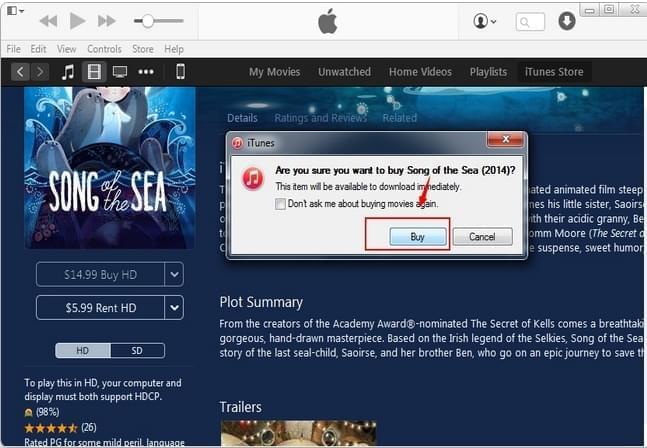
Suurin osa iTunes Storessa tarjolla olevista elokuvista on maksullisia, mutta tarjolla on myös muutama ilmainen vanhentunut elokuva. Tässä tapauksessa sinulle herää varmasti kysymys: onko olemassa tapa, jonka avulla voit ladata elokuvia ilman maksua, jotta voisit katsella elokuvia edullisemmin. Kyllä on, jatka lukemista niin saat tietää lisää.
2
Lataa elokuvia tietokoneelle Apowersoft Video Download Capturen avulla
Apowersoft Video Download Capture tarjoaa kustannustehokkaan vaihtoehdon ladata videoita miljoonilta verkkosivuilta. Tämä hyödyllinen video-Downloader lataa ja tallentaa automaattisesti elokuvia, videoita tai muita mediatiedostoja tietokoneellesi. Seuraa ensin ohjeita ja opettele käyttämään tätä työkalua elokuvien lataamiseen ennen kuin opit, miten synkronoida elokuvia iPadiin tietokoneelta.
Asennuksen jälkeen mene ohjelman käyttöliittymään, liitä ladattavan elokuvan URL-osoite kenttään ja sitten paina ”Lisää latauksiin” -painiketta. Seuraavaksi näyttöön tulee ponnahdusikkuna, jossa voit valita mieleisesi formaatin ladattavalle videolle. Valitse lopuksi videot, jotka haluat tallentaa ja klikkaa ”Lataa”.
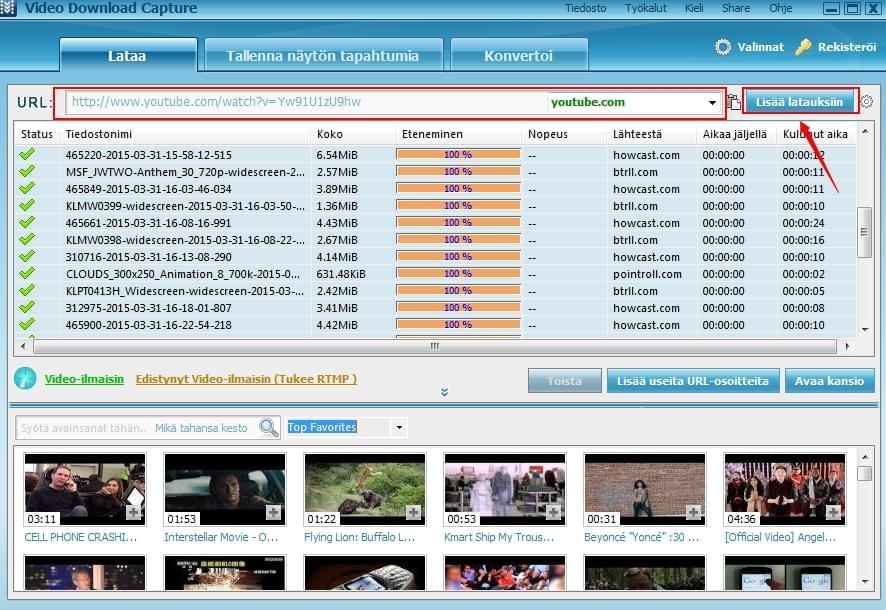
Tämä Video Download Capture –ohjelma sisältää toiminnon, jolla voit konvertoida videoita. Ohjelma tukee kaikkien videoiden muuntamisen MP4, AVI, MKV, WMV ja muihin suosittuihin formaatteihin. Se mahdollistaa myös kaikkien videoiden hallinnan lataamisen jälkeen. Tämä auttaa käyttäjää hallitsemaan videoita tehokkaammin tietyissä kansioissa.
Vaihe kaksi: Siirrä elokuvia PC:ltä iPadiin
Kun olet onnistuneesti ladannut elokuvia netistä tietokoneelle, voit ihmetellä, miten tehokkaasti kopioida nämä elokuvat iPadiin. Tässä kohdassa luetellaan kaksi hyvää tapaa tähän.
1
Opi synkronoimaan elokuvia tietokoneelta iPadiin käyttämällä Apowersoft Phone Manageria
Apowersoft Phone Manager on erikoistunut iOS:n ja Androidin hallintaan, ohjelma kasvattaa koko ajan suosiotaan ja käyttäjät ylistävät sen tehokkaita tiedostonsiirto-ominaisuuksia. Voit käyttää tätä ohjelmaa elokuvien, musiikin, valokuvien, muistiinpanojen, yhteystietojen tai muiden tiedostojen siirtämiseen tietokoneelta mille tahansa iOS- tai Android-älypuhelimelle. Jotta ymmärtäisimme paremmin, miten siirtää elokuvia tietokoneelta iPadiin, voit seurata alla olevia ohjeita.
- Lataa ja asenna tämä Phone Manager tietokoneellesi.
- Avaa sovellus ja liitä iPad tietokoneeseen USB-kaapelilla.
- Kun olet liittänyt laitteen, klikkaa ”Videot” –välilehteä päänäkymän yläosasta. Paina ”Tuo” -painiketta siirtääksesi elokuvia tietokoneesta iPadiin.
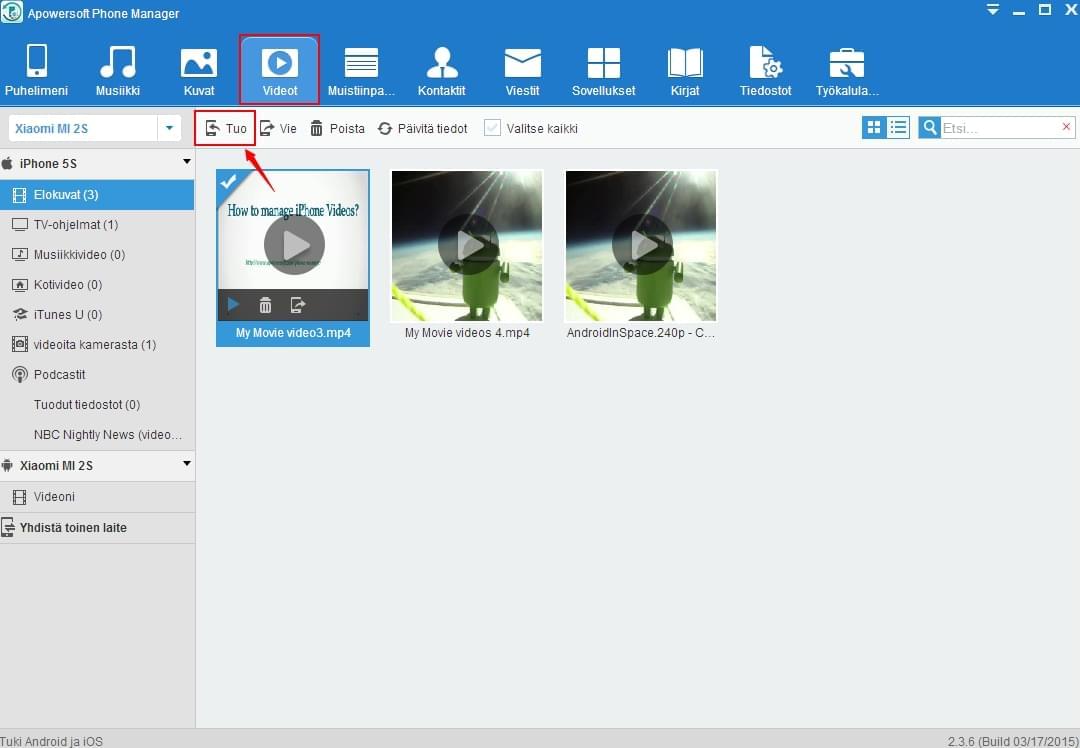
Tämän työkalun avulla voit siirtää elokuvia eri muodoissa, kuten MP4, MOV, M4V. Vain muutamalla askeleella voit katsella ladattuja elokuvia iPadillasi. Tämän puhelimen hallintaohjelman avulla voit myös hallita, katsella, palauttaa ja varmuuskopioida mobiilitiedostoja helposti tietokoneelta, joten on erittäin helppoa laittaa kaikki asiat kerralla kuntoon iPadissasi.
2
Opi siirtämään elokuvia PC:ltä iPadiin käyttämällä iTunesia
- Avaa iTunes tietokoneella, valitse ”Tiedosto” valikko ja napsauta sitten ”Lisää tiedosto kirjastoon” tai ”Lisää kansio kirjastoon”. Valitse joko yksi elokuva tai pari elokuvaa ja valitse ”Avaa”. iTunes synkronoi elokuvat tietokoneelta laitteeseen.
- Liitä iPad tietokoneeseen USB-kaapelilla. Löydät ”Elokuvat”-välilehden iPadin vasemman navigointipaneelin ”Laitteet”-valikon alta.
- Valitse kohteet ”Synkronoi elokuvat” ja ”Lisää automaattisesti kaikki elokuvat” sitten ”Synkronoi”. Sinun elokuvasi siirtyvät nyt iPadiin.
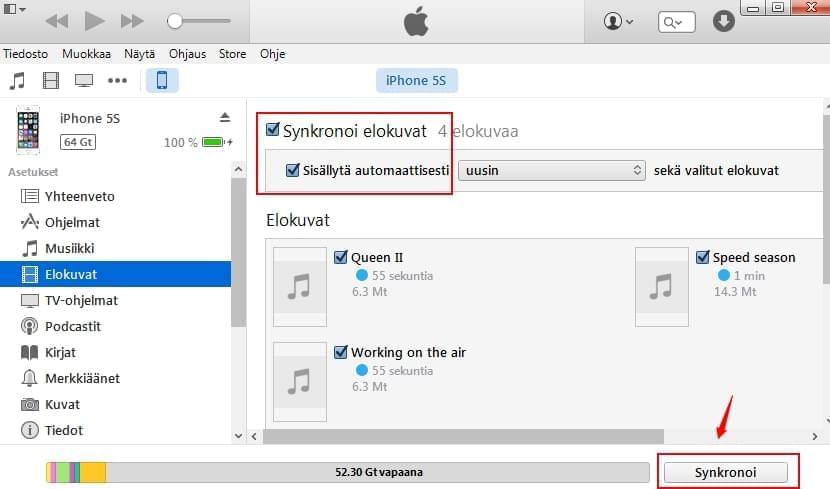
Haittapuoli: iTunesin käyttäminen elokuvien kopioimiseen on vain vaihtoehtoinen tapa, sillä prosessissa on niin monta vaihetta, ennen kuin onnistut lopulta siirtämään elokuvia iPadiin.
On monia tapoja, miten siirtää elokuvia PC:ltä iPadiin. Kun otetaan kaikki tekijät huomioon, ja jos haluat sujuvan, joustavan ja tehokkaan tavan, on parempi käyttää kolmannen osapuolen ohjelmaa eli Apowersoft Phone Manageria.